
ライターの案件管理はNotionで【無料テンプレあり】
みなさん、どうもこんにちは。
Notionが大好きですが、それをアウトプットする時間がない!
……というのは言い訳で、時間は作るものだぁぁぁと気付き、息抜きがてらnoteを開きました。
今回は、ライター案件整理について。
ライターしてない!って人にはつまらない内容ですのであしからず。
私がライター1年やってきて、どんなふうにNotionで管理しているのか公開したいと思います。
「これいいじゃん!マネしたい!」と思った方がひとりでもいたら最高なので、テンプレも準備しています。
複製はどうぞご自由に。
では早速紹介していきます。
NotionはTOPページとサブページで分ける
なんのこっちゃ?という人もいるかもしれませんので、画像を使いながら説明していきます。
私はNotionで「TOPページ」を作っています。
ブログと同じですね。
TOPページには今月の目標だったり、振り返り日記(カレンダー)だったり、いろんなものを集約しています。
子供のことや医療費、給与管理などなど(noteにて書いています)
でね、TOPページで今月のライター案件を表記しているんですよ。
\こんな感じ/
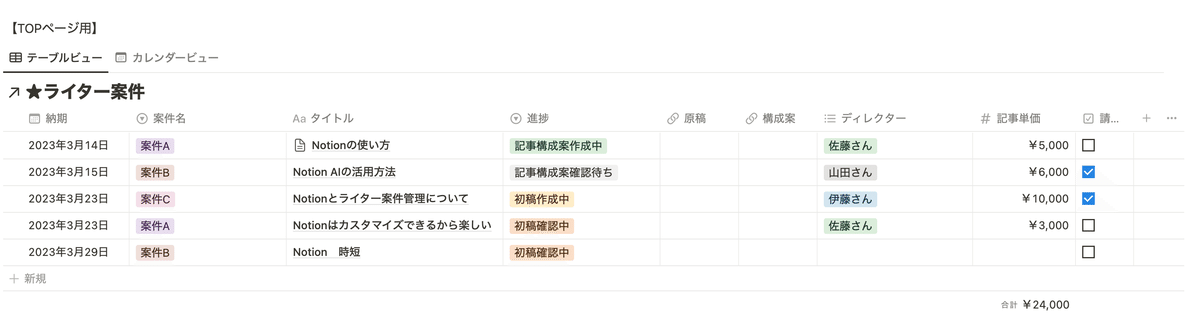
ここで表記しているのは下記の通りです。
納期
案件名
タイトル(キーワード)
進捗
記事構成案(URL)
作成した記事(URL)
ディレクター
記事単価
請求書
この表は、Notionのリンクドデータベースを使っています。
土台の表から一部抜粋して表記してるって感じですね。
これがTOPページにあることで、今月の案件進捗もすぐに分かるし、管理が非常にラクになります。
サプページに土台である案件管理データベースを作る
次に土台である案件管理データベースを紹介します。
このnoteで複製も配布しているけど、作成方法もお伝えしますね。
まずはTOPページの好きなところに「ページ」を作ります。
「;」を押すとでてきますよ♪
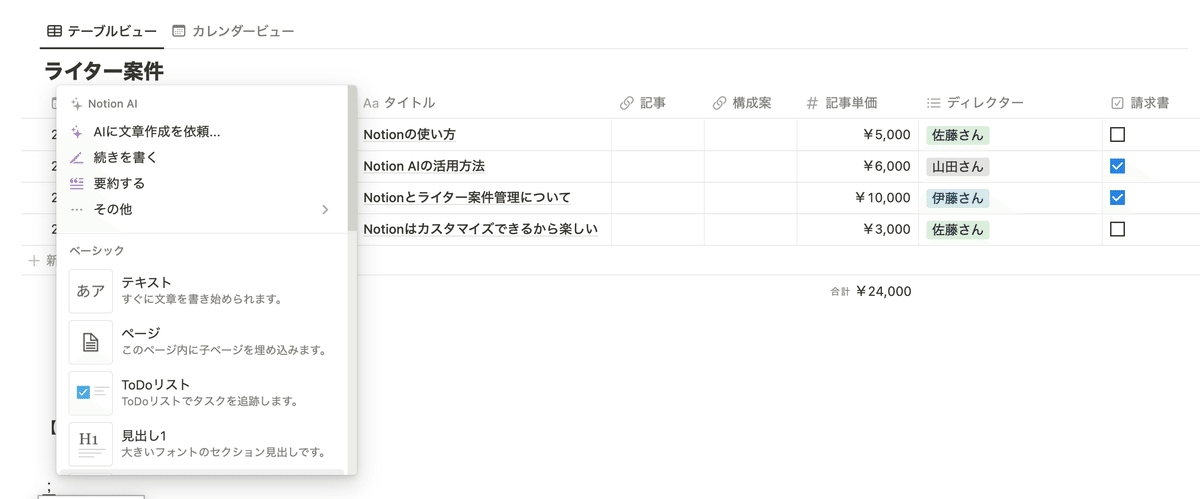
そうするとサブページが作れます。
このなかに土台である管理表を作っていきます。
「;」を押して、そのなかの「データーベースのリンクドビュー」をクリック。
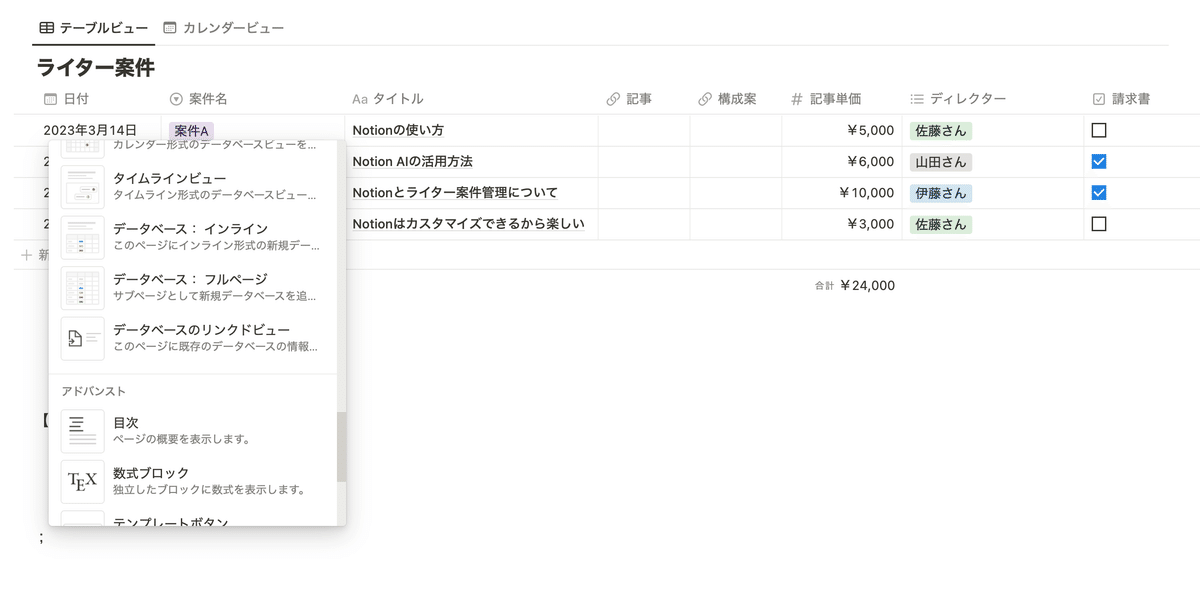
「新規データベース」を選びます。
そうすると、こんな表ができますよ。
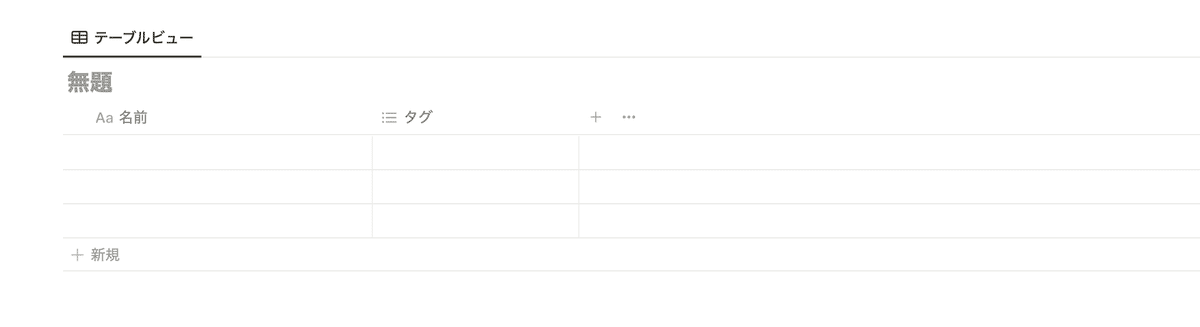
そのなかに土台を作成していくわけです。
私の場合は「名前」→「タイトル」へ。他にも管理したい項目を追加していきます。
★作成面倒だから複製したい!という方は下記からどうぞ★
もちろん、土台もTOPページでいいじゃん!って思う方もいるかもしれません。
でも私の場合は、TOPページは「見やすく・分かりやすく」をモットーにしているので、別ページで管理しています。
というのもこれ、すべてのライター案件を表記しているのでかなりの数になるんですよね。
1年もライター案件していくと、それなりに件数は多いです。
そのためTOPページには今請け負っているライター案件だけ表記して、サブページはこれまで請け負った案件すべてまとめる感じにしています。
案件表にある「タイトル」を開くと、さらにページを開くことができます。
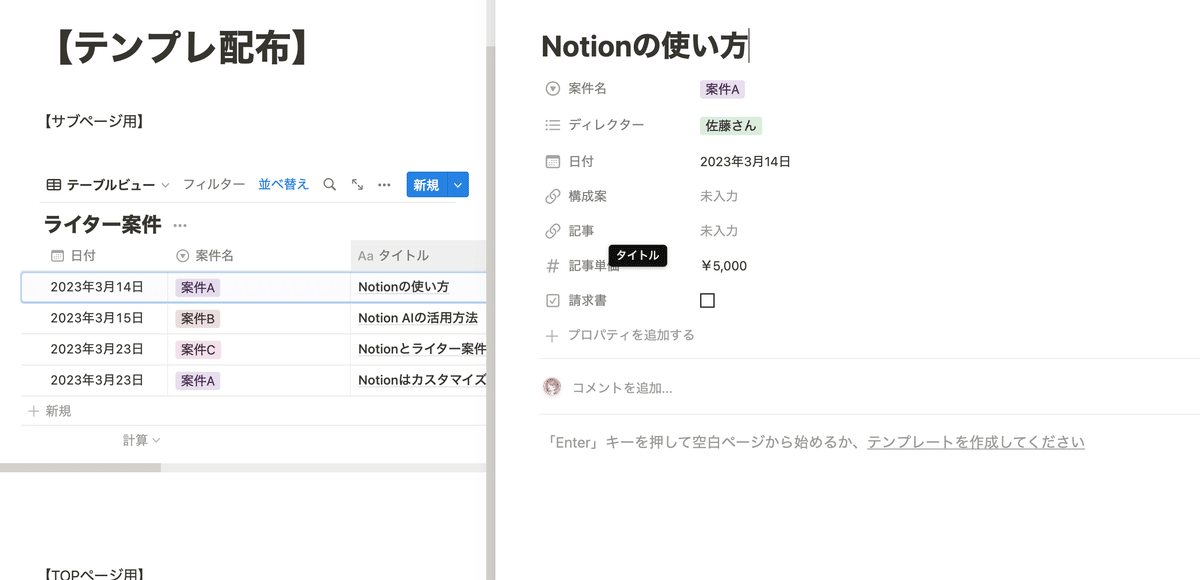
私はそこにリサーチしたことをメモするような感じで書いたり、参考にしたURLをぶっこんだりしています。
ここはもう形式なんか考えず、とりあえずメモ帳代わりって感じ。
これがめちゃくちゃ便利なんですよ。
ブックマークOK、動画も埋め込みOK
もうなんだってOK!
分かりにくいけど、動画もそのまま埋め込めるから便利◎
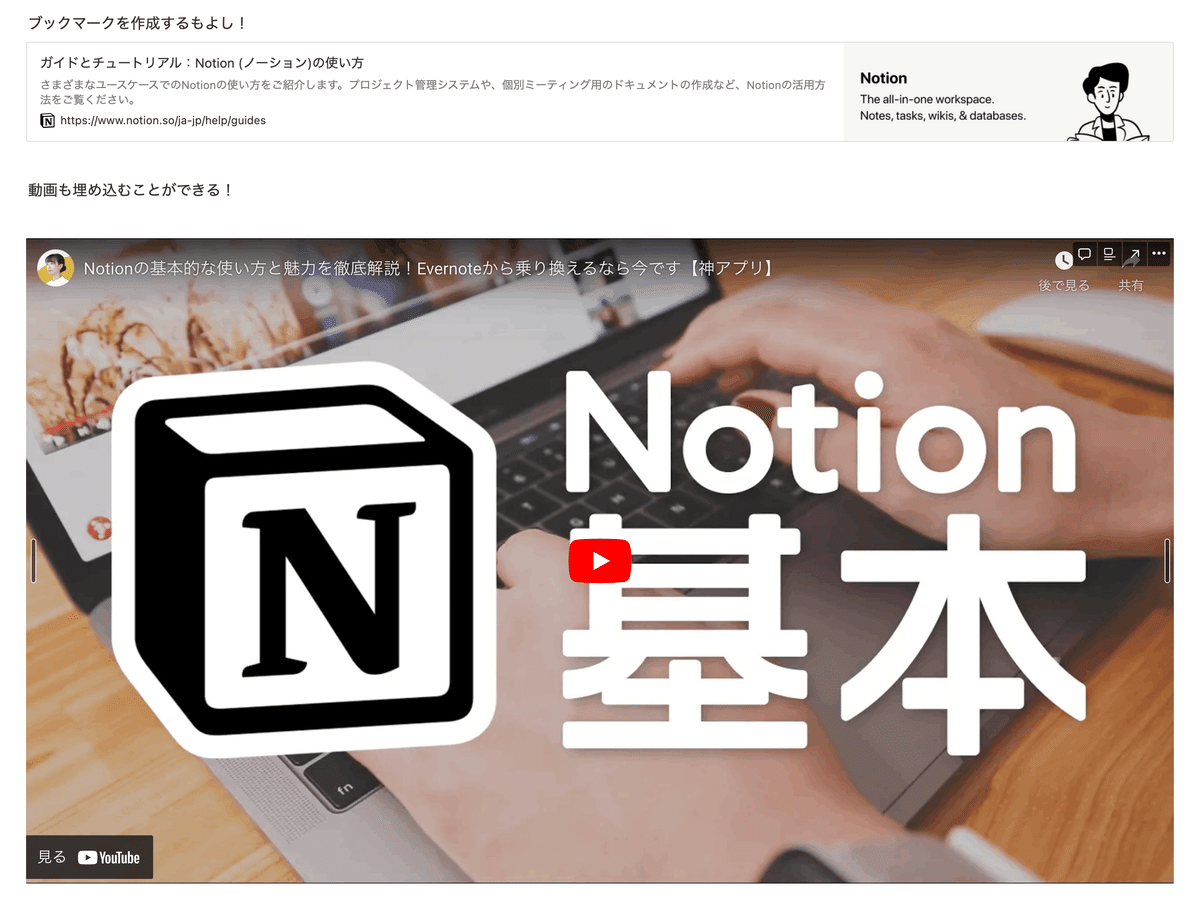
他にもこの表の特徴としては、表の最下部に記事単価の合計がでるようになっています。
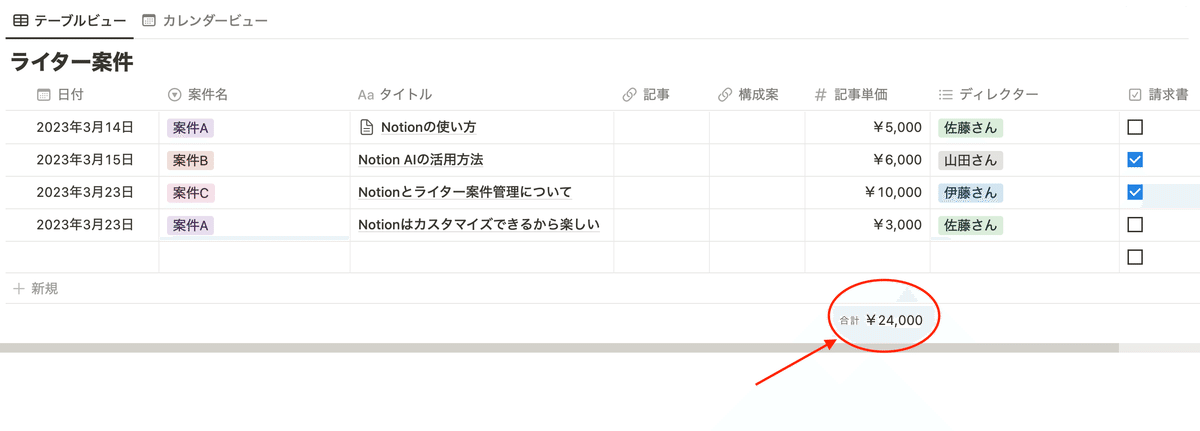
「あぁ…私こんなに稼いだんだな」ってニヤニヤできますよw
と、こんな感じで作成してます。
TOPページは「管理しやすく」をモットーに
次に、先程作成したリンクドデーターベースを元に、TOPページも作成していきます。
同じく「;」をクリックして「データベースのリンクドビュー」をクリックすると、さっき作成した「ライター案件」を選びます。
そうすると、まったく同じものが表記されます。
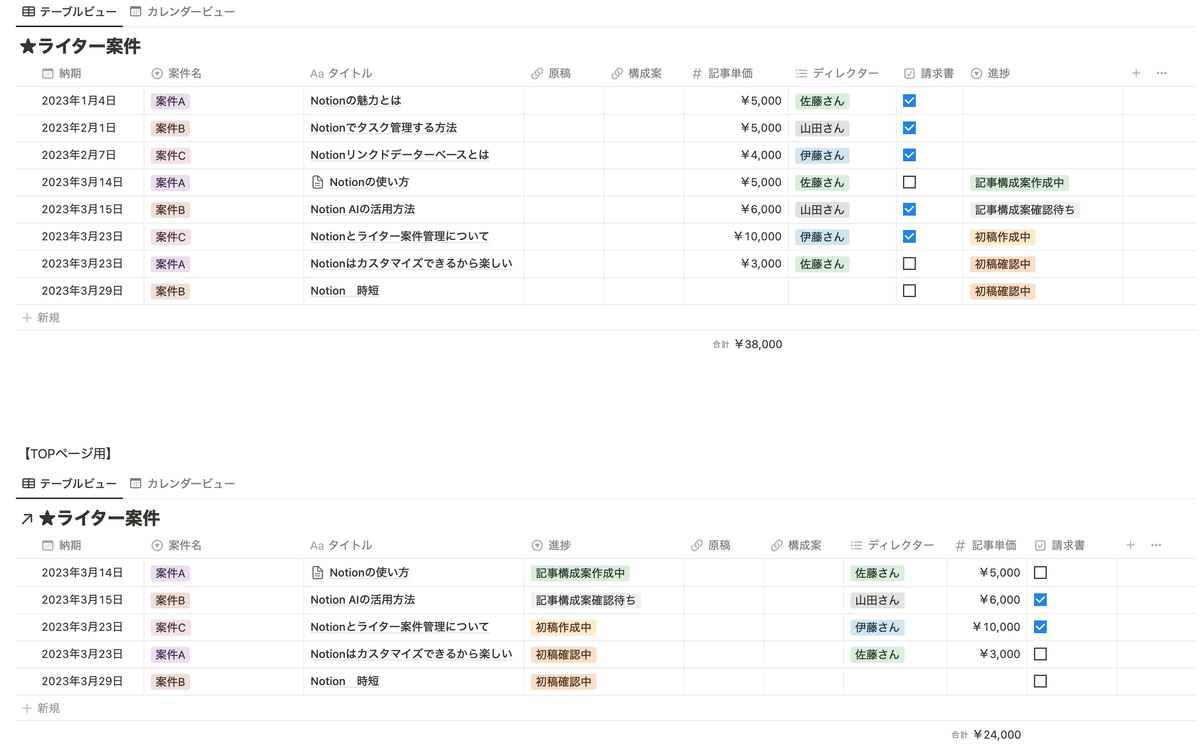
TOPページでは案件の「進捗」がすぐに分かるようにしています。
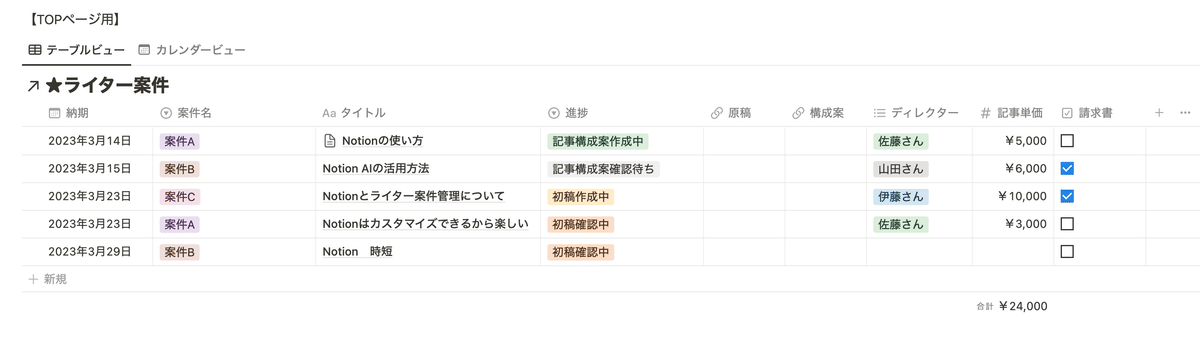
TOPページで進捗を「納品」にすると、TOPページからは消えるようフィルター設定しています。(大元のサブページには残ってます)
また納期が近い順に並び替えしているので、基本は上から作業すればOK◎
実際の使用例でいうと、
クライアント様から、「今月はこの記事でお願いします!」とキーワードを渡されると思います。
タイトルにキーワードを書いて、日付欄には納期期限を入力します。
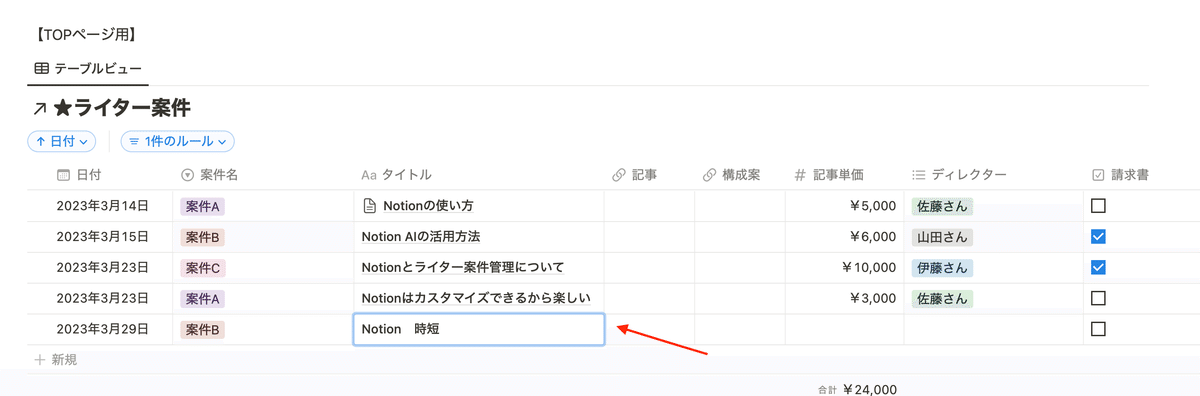
記事構成案ができたら、構成案URLを貼り
原稿を作成したら、原稿URLを貼り…という流れですね。
そして都度「進捗」を変更しながら、納期に遅れないよう進めていきます。
また、TOPページではさらにわかりやすくするために、カレンダービューで俯瞰して把握できるようにしています。
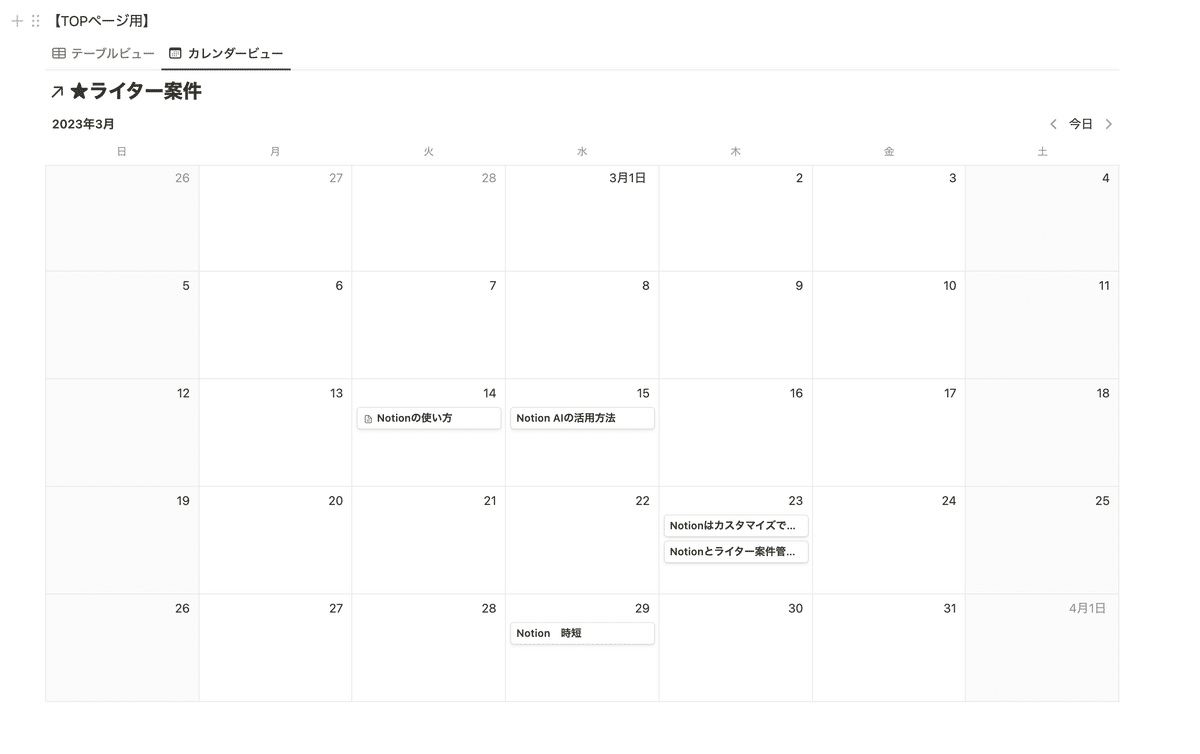
ちなみにですが、サブページとTOPページで表記する項目は変更できます。
たとえば、TOPページの「プロパティ」で日付を非公開にするじゃないですか。
だからといって、サブページ案件管理では日付は消えないんですよ。
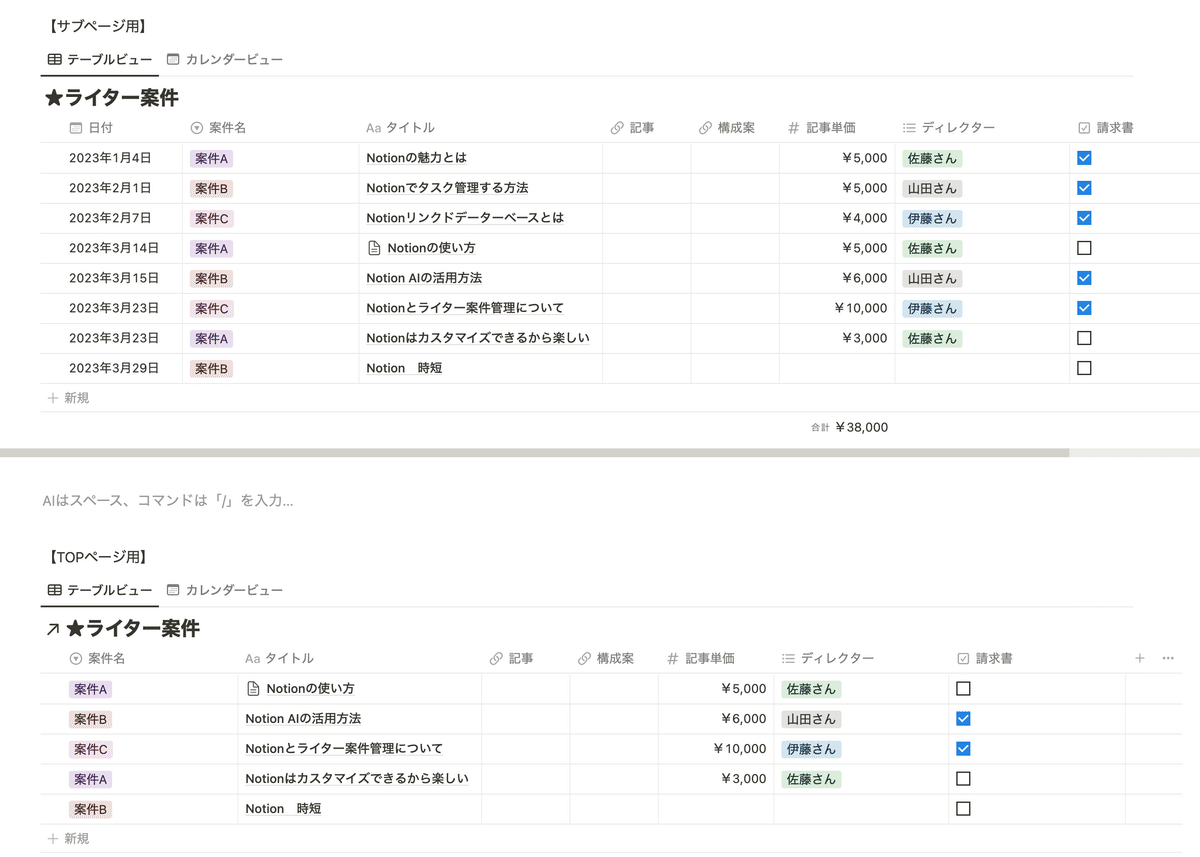
ようはページ(表)ごとで表記の有無を設定できるんです。
これ最高ですよね。
もちろん、並び替えも自由〜
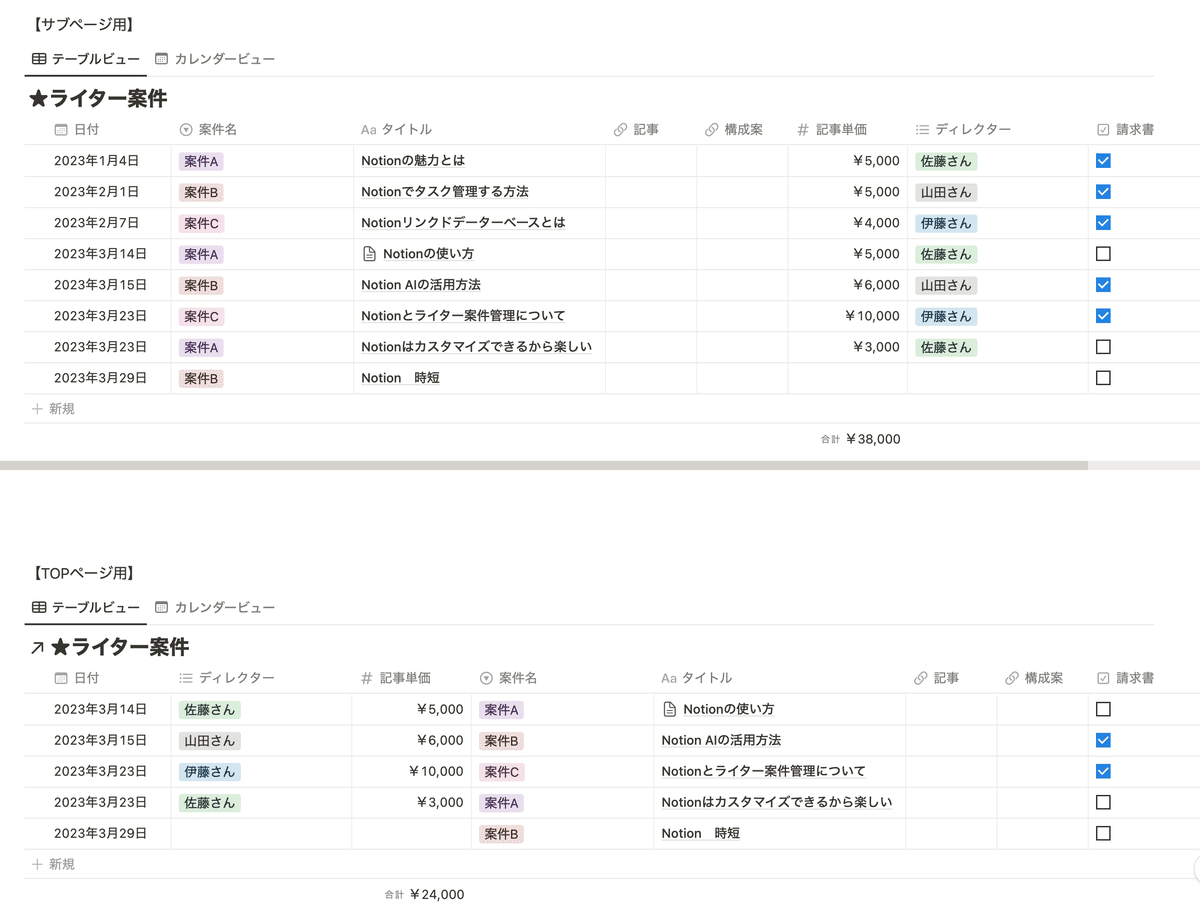
あとは、私は忘れっぽいので請求書欄もチェックしています。
クライアントに送ったら、チェックを入れるようにしておけば抜けはありません。
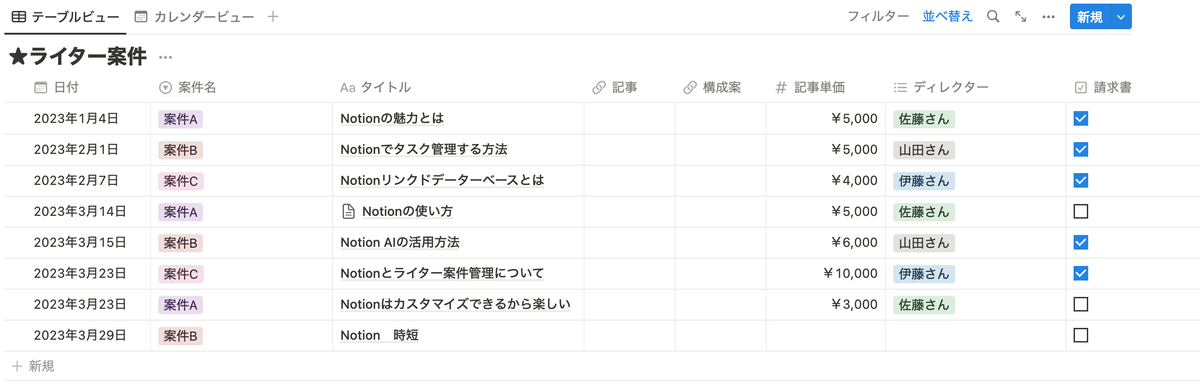
Notionは自分で作るともっと良い
こんな感じで私はライター案件を管理しています。
でもね、正直これは要らないんだよな〜とか、もっとこんなふうにしたいんだよな〜って思う方もいるかと思います。
だからぜひ、色々触りながら自分に合う管理方法を見つけてみてください。
Notionはもっと細かに管理できたり、色んなことができますよ。
でも私はシンプルに管理できたらOK〜だと思っています。
難しいことは一切する必要なく、自分が管理しやすい方法で良いんです。
さいごに
私はブログしながらライターをしていますが、時々「ライター大変じゃないですか?楽しいですか?」と聞かれることがあります。
正直、楽しくはないよね。お金を頂く以上、仕事だもん。
ブログは自分が管理しているから、好きなようにになんだってできる。
でもライターはクライアントがいるから、表記ルールや色んな制約だってある。納品したあとに「修正したい」と思ってもできません。
だからこそ、しっかりと管理して迷惑をかけないようにしています。
ライターしている方も、今からライター始める方にも少しでも参考になれば幸いです。
★使用したい方は下記から複製どうぞ★
